Как закачать музыку на самсунг — пошаговое руководство
![]() admin 24.01.2020
admin 24.01.2020
![]() Загрузка…
Загрузка…
Содержание :
- 1 Как закачать музыку на самсунг
- 2 Скачивание посредством компьютера
- 3 Загрузка через Samsung Kies
- 4 Скачивание музыки на телефоне
Как закачать музыку на самсунг
Одной из главных и самых востребованных функций телефона является проигрывание музыки. Меломаны по всему миру приобретают хорошие наушники и наслаждаются звучанием любимых треков по пути на работу и во время прогулок. Добавление композиций на мобильное устройство может осуществляться несколькими способами, которые будут удобны в том или ином случае. В данной статье разберемся, как закачать музыку на смартфон Самсунг.
Скачивание посредством компьютера
Основным и самым простым методом скачивания композиций на телефон будет его сопряжение с персональным компьютером. Вариант подходит в том случае, если на ПК уже содержится требуемая музыка. Для выполнения операции необходимо:
- Отсоединить шнур от адаптера питания зарядного устройства. Подключить один конец к смартфону, второй — к ПК.
- Опустить шторку быстрых уведомлений на телефоне, кликнуть на строку с надписью «Подключение по USB». Из предложенных вариантов выбрать «Передача файлов».
- Открыть проводник компьютера и выбрать подключенное устройство.
- Скопировать необходимые музыкальные композиции в папку.
- Скачивание завершено. Можно отключать шнур и начинать прослушивание треков.
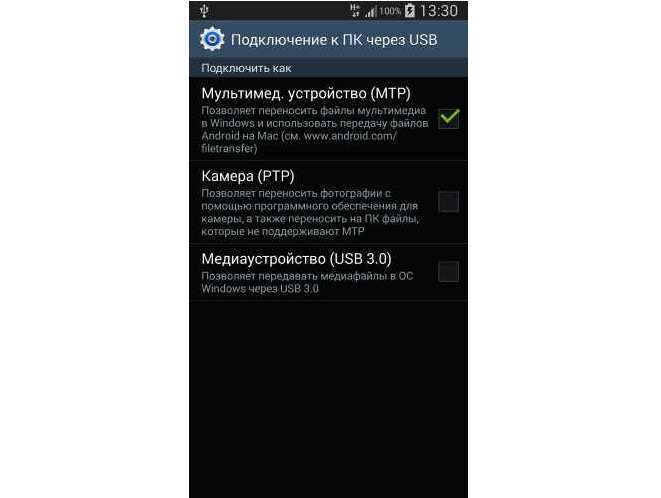
![]() Загрузка …
Загрузка …
Если операционная система не смогла распознать устройство или в данный момент под рукой не оказалось USB-шнура, можно воспользоваться вариантом беспроводной передачи данных. Выполнение операции происходит по следующему сценарию:
- Открыть Play Market на мобильном устройстве. В строку поиска ввести «WiFi File Transfer». Перейти на страничку и установить приложение.
- Открыть установленную программу в этом же окне или воспользоваться ярлыком на рабочем столе телефона.
- Нажать кнопку «Старт», расположенную по центру экрана. Система сообщит о возможности передачи файлов посредством ввода следующего адреса в браузере компьютера:
http://192.168.0.105:1234. - Включить ПК и запустить любой установленный в системе браузер. В строке ввода адреса вбить ссылку, отображаемую в приложении, нажать «Enter».
- Откроется внутренняя память устройства, где следует перейти в папку, выбранную для хранения музыки.
- В правой колонке нажать «Выбрать файлы», откроется проводник Windows. Отметить требуемые файлы (для множественного выбора следует удерживать нажатой клавишу Ctrl). Нажать в окне «Открыть». Отобразится выбранное количество файлов. Затем нужно кликнуть «Начать закачку». После загрузки файлы появятся в колонке слева и в памяти мобильного устройства.
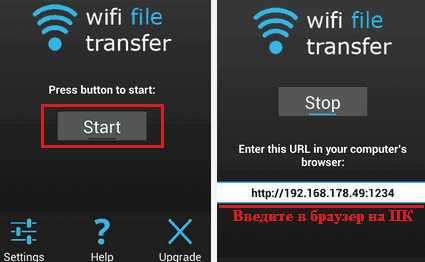
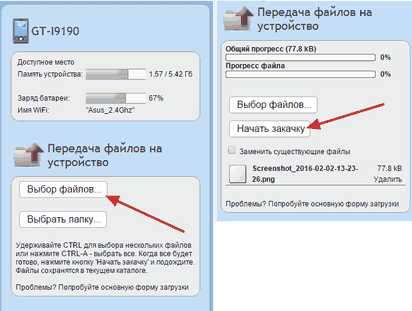

Важно знать
При использовании приложения следует учитывать, что его бесплатная версия разрешает перемещать файлы размером до 5 Мб. Чтобы снять ограничение, необходимо приобрести PRO-версию.
Описываемые методы помогут закачать музыку на телефон Самсунг Галакси или любое другое устройство под управлением ОС Андроид.
Загрузка через Samsung Kies
Альтернативным вариантом загрузки может стать использование специальной программы, выпущенной разработчиками Samsung. При этом следует учитывать, что она подойдет для подключения смартфонов с версией Андроид до 4.2.

Будет полезным
Для более свежих вариантов операционных систем необходимо использовать программу Samsung Smart Switch. Она подойдет для перемещения контактов, сообщений и прочих данных между телефоном и ПК. После установки и запуска программы требуется следовать всплывающим подсказкам и инструкциям. Принцип работы схож с передачей посредством подключения через USB-шнур.
Скачивание музыки на телефоне
В случае, когда на компьютере нет необходимых файлов или в данный момент отсутствует к нему доступ, можно воспользоваться специальным приложением.
На сегодняшний день ведутся активные меры по устранению программ, предоставляющих возможность бесплатного скачивания музыки, но некоторые приложения все еще остаются активными. Рассмотрим процедуру пошагово:
- Зайти на Play Market и с помощью поисковой строки отыскать «Zaycev – музыка и песни в mp3».
- Установить и запустить приложение.
- На главном экране отобразится строка поиска песен. Ниже расположены вкладки популярных композиций, сборников, жанров, новинок и т.д.
- Скачивание песни производится после нажатия на знак стрелочки, указывающей вниз. По умолчанию файлы сохраняются на внутренний накопитель в папку «Music».
- Процесс завершен.
Приложение позволяет также создавать онлайн плейлисты и находить все композиции определенного исполнителя.
Рассмотренные методы помогут загрузить музыку на телефон Самсунг, чтобы прослушивать любимые песни, находясь в пути. Способ скачивания необходимо выбирать исходя из присутствующих под рукой аксессуаров и наличия интернет соединения. С недавнего времени загрузка композиций с социальной сети ВКонтакте стала абсолютно невозможной, поэтому поиски работающего приложения в большинстве случаев окажутся безрезультатными.
-

1
Запустите Google Chrome на компьютере под управлением Windows или Mac OS X. В этот браузер вы установите определенное расширение.[1]
- Авторизуйтесь в Chrome с помощью аккаунта Google, которым вы пользуетесь на устройстве Samsung.
-

2
-

3
Щелкните по Установить. Вы найдете эту опцию в верхнем правом углу. Появится всплывающее окно.
-

4
Нажмите Установить расширение. Расширение Google Play Музыка будет установлено в Chrome.
-

5
-

6
Щелкните по ☰. Вы найдете этот значок в левом верхнем углу.
-

7
Нажмите Загрузить музыку.
-

8
Щелкните по Выбрать на компьютере. Откроется окно Проводника (Windows) или Finder (Mac).
-

9
Выберите нужные аудиофайлы. Для этого откройте папку с музыкальными файлами, удерживайте Control и щелкните по каждому нужному файлу.
- Также песни можно перетащить непосредственно в окно браузера (даже из своей медиатеки iTunes).
-

10
Нажмите Открыть. Выбранные композиции будут загружены в ваш аккаунт Google Play. За ходом процесса можно следить на нижней панели окна.
-

11
Запустите Play Музыку на устройстве Samsung. Значок этого приложения находится на главном экране или на панели приложений. Ищите загруженные аудиофайлы в своей фонотеке.
Реклама
-

1
Подключите устройство Samsung к компьютеру. Для этого воспользуйтесь USB-кабелем, который прилагался к устройству. Если будет предложено выбрать тип подключения, нажмите «Медиа-устройство (MTP) ».[2]
- Этот тип подключения используется для копирования аудиофайлов (например, MP3-файлов) на Android-устройство.
- Если вы работаете на компьютере Mac, установите приложение Android File Transfer. Перейдите на страницу https://www.android.com/filetransfer/ и следуйте инструкциям на экране, чтобы установить это приложение. Когда оно будет установлено, запустите его.
-

2
На компьютере откройте папку с нужными аудиофайлами.
- В Windows нажмите ⊞ Win+E, чтобы открыть окно Проводника, а затем на левой панели дважды щелкните по папке с музыкой (например, по папке «Музыка»).
- В Mac OS X откройте Finder, дважды щелкните по пользовательской папке, а затем дважды щелкните по папке с аудиофайлами.[3]
-

3
Во втором окне откройте папку «Music» на устройстве.
- В Windows нажмите ⊞ Win+E, чтобы открыть второе окно Проводника, на левой панели щелкните по подключенному устройству Samsung, а затем дважды щелкните по папке «Music».
- В Mac OS X запустите приложение Android File Transfer, а затем дважды щелкните по папке «Music» на устройстве Samsung.
-

4
Перетащите аудиофайлы из папки на компьютере в папку «Music» на устройстве. Эту музыку можно воспроизвести в приложении «Play Музыка», значок которого находится на панели приложений.
Реклама
-

1
Установите приложение 4shared из Play Маркета. Значок Play Маркета находится на панели приложений или на главном экране. Значок любого установленного приложения можно найти на панели приложений.
-

2
Запустите 4shared. Нажмите на значок в виде сине-белой цифры «4»; вы найдете его на панели приложений.
-

3
Авторизуйтесь. Это можно сделать с помощью учетной записи Facebook или Google; также можно создать новую учетную запись, введя свой адрес электронной почты.
-

4
Коснитесь значка в виде лупы. Вы найдете его в нижнем правом углу.
-

5
Нажмите Music (Музыка). Это пятый значок, если считать сверху экрана.
-

6
Найдите песню. Если вы не знаете названия песни, поищите исполнителя или альбом. Нажмите на значок в виде лупы, чтобы запустить поиск.
-

7
Коснитесь ⁝ у песни. Если вам не удается найти нужную композицию, скорее всего, ею еще никто не поделился.
-

8
Нажмите Download (Скачать). Песня будет загружена на ваше устройство Samsung.
Реклама
-

1
Установите Audiomack из Play Маркета. Audiomack является бесплатным приложением с огромным количеством музыкальных композиций, которые можно скачать. Когда приложение Audiomack будет установлено, его значок отобразится на панели приложений.
-

2
Запустите Audiomack. Нажмите на значок в виде белого треугольника на фиолетовом фоне.
-

3
Коснитесь OK, GOT IT! (Понятно). Откроется всплывающее окно с запросом разрешить доступ к устройству.
-

4
Нажмите Allow (Разрешить). Возможно, вам придется нажать эту кнопку несколько раз, чтобы предоставить все необходимые разрешения.
-

5
Найдите песню. Введите название песни или имя исполнителя в строке поиска вверху экрана. Также нужную композицию можно поискать в соответствующих разделах, например, в «Songs» (Песни) или в «Albums» (Альбомы).
- Скачать можно не каждую композицию.
-

6
Нажмите на нужную песню. Начнется ее воспроизведение в Audiomack.
-

7
Нажмите на значок «Скачать». Он имеет вид направленной вниз стрелки и расположен в нижнем правом углу. Песня будет скачана на устройство; теперь ее можно слушать даже без подключения к интернету.
Реклама
-

1
Подключите устройство Samsung к компьютеру. Для этого воспользуйтесь USB-кабелем, который прилагался к устройству.
- Используйте данный метод, если воспроизводите аудиофайлы в Проигрывателе Windows Media.
- Если откроется окно «Автозапуск», закройте его.
-

2
Запустите Проигрыватель Windows Media. Он находится в меню «Пуск»

. В окне Проигрывателя отобразится ваша фонотека.
-

3
Перейдите на вкладку Синхронизация. Вы найдете ее в правом верхнем углу.
-

4
Перетащите нужные песни на вкладку «Синхронизация». Если хотите, перетащите по одной композиции. Чтобы перетащить сразу несколько песен, удерживайте Control, щелкните по каждому нужному аудиофайлу и перетащите выделенные файлы на вкладку «Синхронизация».
-

5
Щелкните по Приступить к синхронизации. Вы найдете эту опцию вверху вкладки «Синхронизация». Выбранные песни будут синхронизированы с устройством Samsung.
Реклама
Об этой статье
Эту страницу просматривали 12 808 раз.
Была ли эта статья полезной?
Содержание
- Устанавливаем свой рингтон в Samsung
- Способ 1: Общие настройки устройства
- Способ 2: Настройки номеронабирателя
- Установка мелодии на отдельный контакт
- Способ 1: Ringtone Maker
- Способ 2: Системные средства
- Вопросы и ответы

Сменить рингтон звонка на современном смартфоне несколько сложнее, чем на простых звонилках прошлых лет. Впрочем, не настолько сложно. Сегодня мы хотим рассказать вам о том, как поставить свою мелодию на звонок в устройстве Samsung.
Устанавливаем свой рингтон в Samsung
Поставить свой сигнал на звонок в телефоне Самсунг можно двумя способами. Рассмотрим их подробней.
Способ 1: Общие настройки устройства
Чтобы изменить мелодию звонка через настройки телефона, надо сделать следующее.
- Войти в приложение «Настройки» через ярлык в меню приложений или кнопку в шторке девайса.
- Затем следует найти пункт «Звуки и уведомления» или «Звуки и вибрация» (зависит от прошивки и модели устройства).
- Далее поищите пункт «Мелодии звонка» (может называться также «Мелодия звонка») и нажмите на него.
- В этом меню отображен список встроенных мелодий. Добавить к ним свою можно отдельной кнопкой – она может располагаться либо в самом конце списка, либо доступна прямо из меню.
- Если на вашем аппарате не установлены сторонние файловые менеджеры (типа ES Проводника), система предложит выбрать свою мелодию утилитой «Выбор звука». В противном случае можно воспользоваться как этим компонентом, так и каким-то из сторонних приложений.
- При использовании «Выбора звука» система отобразит все музыкальные файлы устройства, независимо от места хранения. Для удобства они отсортированы по категориям.
- Легче всего найти подходящий рингтон, воспользовавшись категорией «Папки».
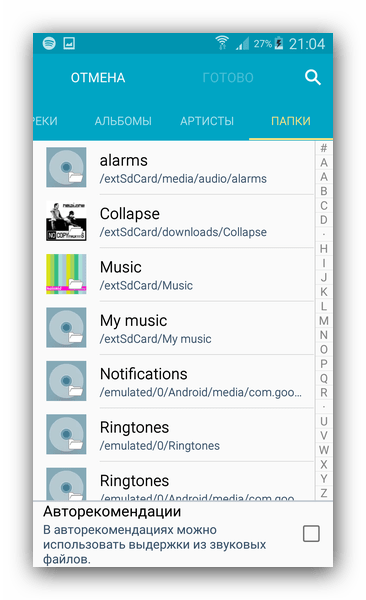
Найдите место хранения звука, который желаете установить в качестве мелодии звонка, отметьте его одиночным тапом и нажмите «Готово».
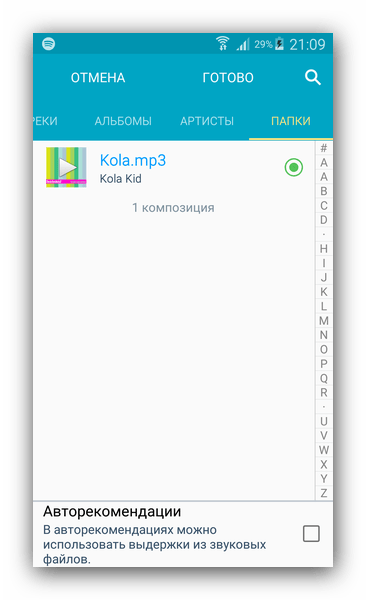
Также есть опция поиска музыки по имени. - Желаемая мелодия будет установлена в качестве общей для всех звонков.


Зайдите в этот пункт, тапнув по нему 1 раз.


Нажмите на эту кнопку.
Скачать ES Проводник
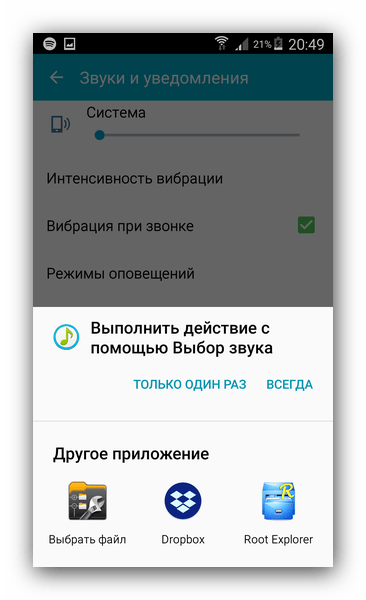
Обратите внимание, что не все файловые менеджеры поддерживают функцию выбора рингтона.

Описанный выше способ один из самых простых. Вдобавок он не требует от пользователя скачивать и устанавливать стороннее ПО.
Способ 2: Настройки номеронабирателя
Этот метод тоже довольно прост, однако он не так очевиден, как предыдущий.
- Откройте стандартное приложение телефона, предназначенное для осуществления звонков, и перейдите к номеронабирателю.
- Следующий шаг отличается для некоторых девайсов. Владельцам устройств, в которых левая клавиша вызывает список запущенных приложений, следует воспользоваться кнопкой с тремя точками в верхнем правом углу. Если же у аппарата есть выделенная клавиша «Меню», то следует нажать её. В любом случае появится такое окно.
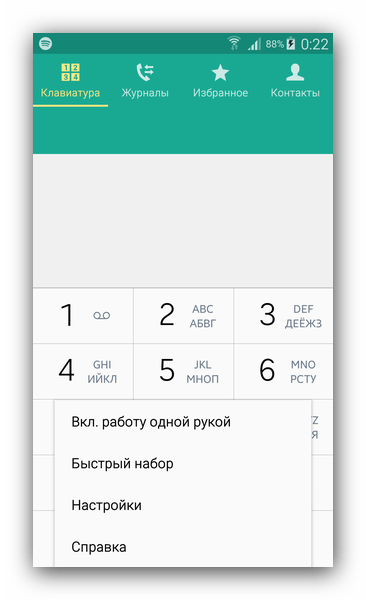
В нем выберите пункт «Настройки». - В этом подменю нам нужен пункт «Вызовы». Зайдите в него.
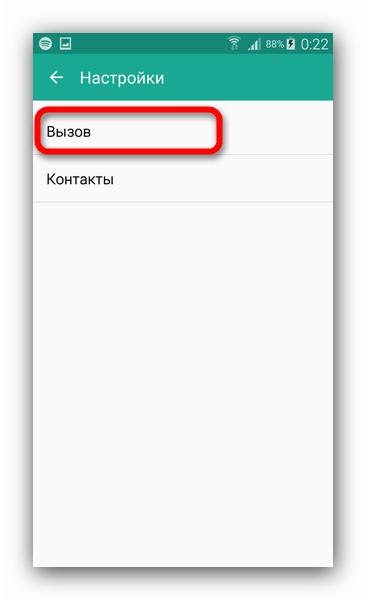
Прокрутите список и найдите опцию «Мелодии и сигналы клавиш». - Выбор этой опции откроет очередной список, в котором надо тапнуть по «Мелодия вызова».
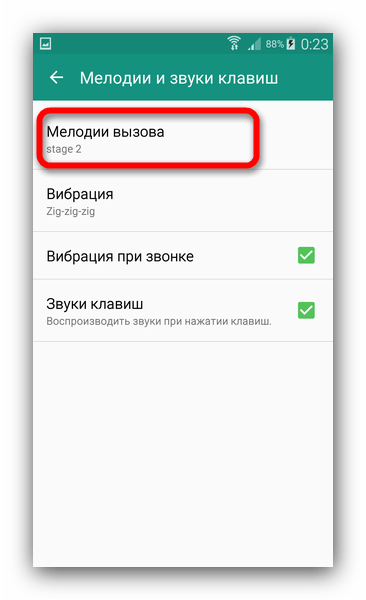
Откроется всплывающее окно выбора рингтона, действия в котором аналогичны шагам 4-8 первого способа.


Отметим также, что этот способ вряд ли заработает на сторонних звонилках, так что имейте в виду такой нюанс.
Установка мелодии на отдельный контакт
Процедура несколько отличается, если нужно поставить рингтон на какой-то отдельный контакт. Во-первых, запись должна находится в памяти телефона, а не на SIM-карте. Во-вторых, некоторые бюджетные смартфоны Samsung не поддерживают такую возможность «из коробки», поэтому понадобится установить отдельное приложение. Последний вариант, к слову, универсальный, поэтому с него и начнём.
Способ 1: Ringtone Maker
Приложение Ringtone Maker позволяет не только редактировать мелодии, но и устанавливать их как для всей адресной книги, так и отдельных записей в ней.

Скачать Ringtone Maker с Google Play Маркета
- Установите приложение и откройте его. Сразу отобразится список всех музыкальных файлов, которые присутствуют на телефоне. Обратите внимание, что системные рингтоны и установленные по умолчанию выделены отдельно. Найдите мелодию, которую хотите поставить на тот или иной контакт, нажмите на три точки справа от наименования файла.
- Выберите пункт «Поставить на контакт».
- Откроется список записей из адресной книги – найдите нужную и просто тапните по ней.
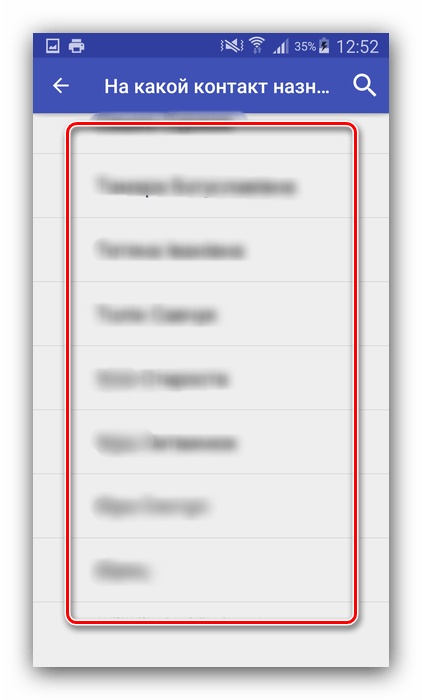
Получите сообщение об успешной установке мелодии.



Очень просто, и самое главное, подходит для всех девайсов Samsung. Единственный минус – приложение показывает рекламу. Если же Рингтон Мейкер вас не устраивает, возможность поставить мелодию звонка на отдельный контакт присутствует у некоторых музыкальных проигрывателей, рассмотренных нами в первой части статьи.
Способ 2: Системные средства
Конечно, желаемой цели можно добиться и встроенными в прошивку средствами, однако повторимся, что на некоторых смартфонах бюджетного сегмента такая функция недоступна. Кроме того, в зависимости от версии системного ПО, процедура может отличаться, хотя и ненамного.
- Желаемую операцию проще всего сделать с помощью приложения «Контакты» – найдите его на одном из рабочих столов или в меню и откройте.
- Далее включите отображение контактов на устройстве. Для этого откройте меню приложения (отдельная кнопка или три точки вверху) и выберите «Настройки».
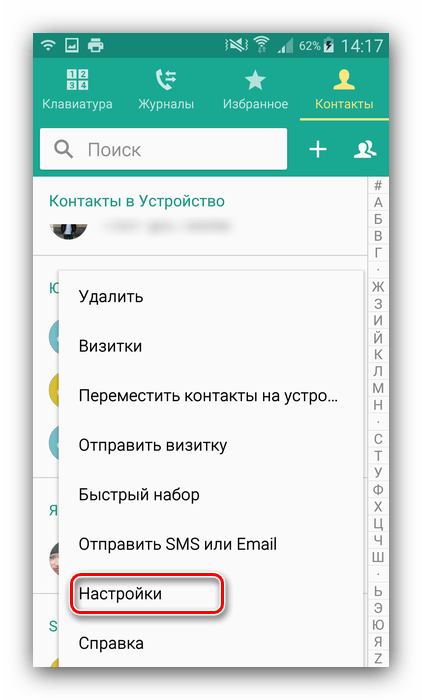
Затем выберите опцию «Контакты».
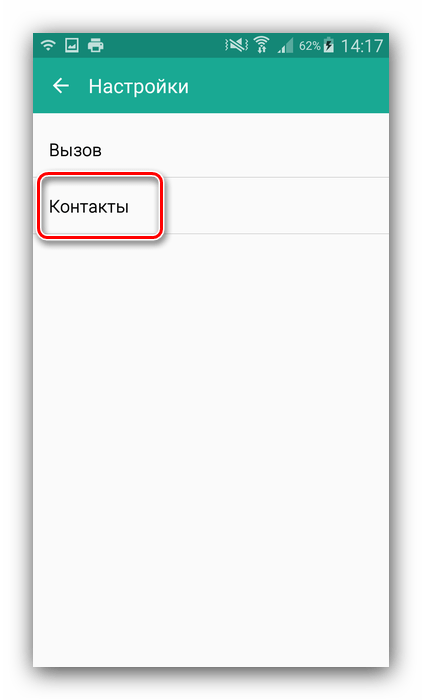
В следующем окошке тапните по пункту «Показать контакты».
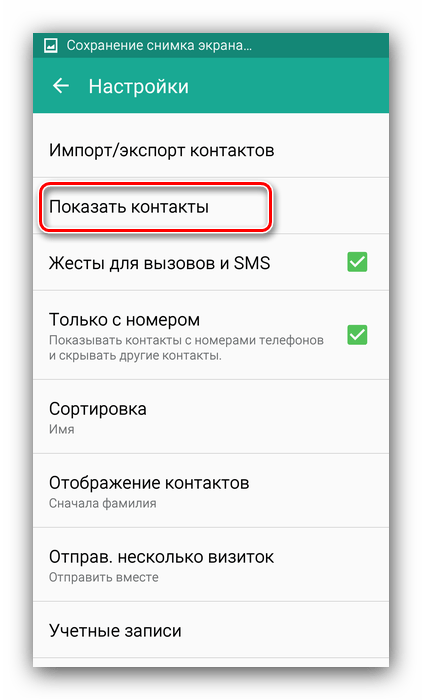
Выберите вариант «Устройство». - Вернитесь к перечню абонентов, найдите в списке нужного и тапните по нему.
- Найдите вверху кнопку «Изменить» или элемент с иконкой карандаша и коснитесь его.
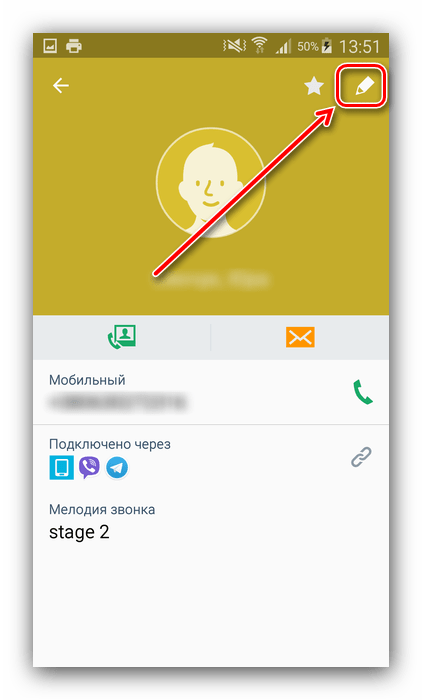
На новейших смартфонах (в частности, S8 обеих версий) это нужно делать из адресной книги: найдите контакт, коснитесь и зажмите на 1-2 секунды, потом выберите пункт «Изменить» из контекстного меню. - Найдите в списке поле «Мелодия звонка» и коснитесь его.
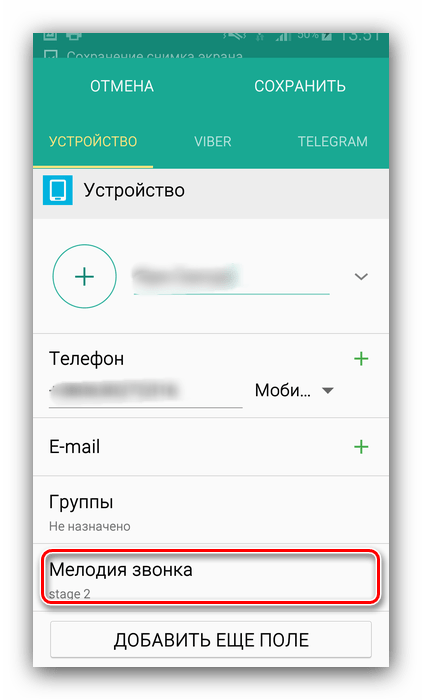
Если оно отсутствует, воспользуйтесь кнопкой «Добавить ещё поле», после чего выберите нужный пункт из перечня. - Нажатие на пункт «Мелодия звонка» приводит к вызову приложения для выбора мелодии. «Хранилище мультимедиа» отвечает за стандартные рингтоны, тогда как остальные (файловые менеджеры, клиенты облачных сервисов, музыкальные проигрыватели) позволяют выбрать сторонний музыкальный файл. Найдите нужную программу (для примера стандартную утилиту) и кликните «Только один раз».
- Отыщите в списке музыки нужный рингтон и подтвердите выбор.
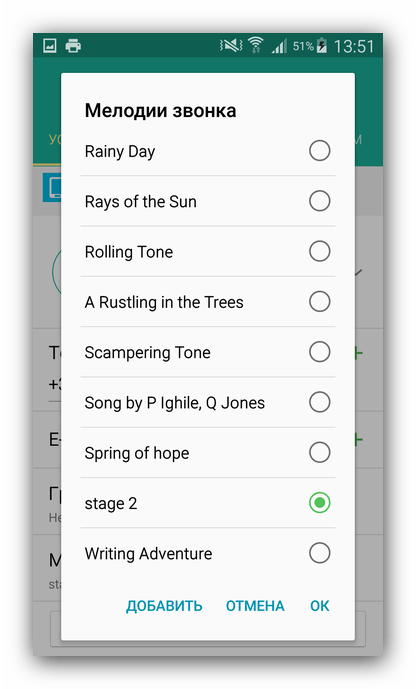
В окошке редактирования контакта нажмите «Сохранить» и выходите из приложения.






Готово – рингтон для конкретного абонента установлен. Процедуру можно повторить для других контактов, если возникнет такая необходимость.
В качестве итога отметим – установить мелодию звонка на телефонах Samsung очень просто. Кроме системных средств, некоторые музыкальные проигрыватели также поддерживают подобную опцию.

Мы рады, что смогли помочь Вам в решении проблемы.

Опишите, что у вас не получилось.
Наши специалисты постараются ответить максимально быстро.
Помогла ли вам эта статья?
ДА НЕТ
Еще статьи по данной теме:

Как закачать музыку на самсунг
Одной из главных и самых востребованных функций телефона является проигрывание музыки. Меломаны по всему миру приобретают хорошие наушники и наслаждаются звучанием любимых треков по пути на работу и во время прогулок. Добавление композиций на мобильное устройство может осуществляться несколькими способами, которые будут удобны в том или ином случае. В данной статье разберемся, как закачать музыку на смартфон Самсунг.
Загружаем музыку на телефон Android с помощью облака
Этот способ более трудоемкий, и возможен в случае если вы пользуетесь обачным хранением данных. Например самые популярные DropBox, Mail Ru облако, Яндекс.Диск для Андроид и т.д. Также для прослушивания музыки нам потребуется подключение к интернету по Wi-Fi, чтобы не тратить деньги на GPRS интернет, это достаточно дорого. И так у вас есть аккаунт облачного сервиса, вы копируете нужные треки в папку, а в телефоне все треки будут загружены с помощью интернета.

С поомщью облако не очень удобно загружать большое количество музыки сразу, потому что скорость скачивания будет ограничена скоростью вашего интернет канала. А закинуть пару десятков треков, вполне достаточно. Кроме того, вы можете установить и скачать программу Яндекс.Музыка для Android, которая позволит прослушивать любимую музыка онлайн, но для этого также потребуется бесплатный безлимитный интернет. Это самые распростаненные медоты, с помощью которых вы сможете легко загрузить музыку на свои Android планшет или телефон самостоятельно.
Через компьютер
Скачиваем музыку с помощью Пк. Для этого понадобится USB шнур от вашего смартфона, который нужно подключить к компьютеру. Теперь на экране вашего гаджета появится окно, в котором вам нужно выбрать пункт «Медиа устройство (МТР)».
Далее заходим в файловый менеджер на вашем Пк в папку смартфона, куда должна скачаться музыка. Скачиваем треки и перекидываем их в эту папку. Готово.
Этот способ довольно-таки простой, но чтобы скачать, к примеру, один или два трека, лучше использовать методы которые были описаны выше. Так как этот способ будет немного морочный.
Если речь идет об огромном количестве треков , то этот способ то, что вам нужно. Перекинуть большое количество песен с этим методом будет гораздо быстрее и удобнее.
Через USB-кабель
Вначале рассмотрим, как закачать музыку на «Андроид» с компьютера через USB-кабель. Пока это наиболее быстрый способ. Лучше всего отправлять целый альбом, а не каждую песню по очереди. Для этого весь скачанный контент поместите в отдельную папку (можно создать новую) и после этого перекиньте ее на телефон.

Все, что вам нужно сделать, – это подключить USB-кабель к смартфону и к самому компьютеру. Некоторые устройства требуют дополнительного подключения через настройки смартфона. Для этого зайдите в панель уведомлений и поставьте галочку на соответствующей вкладке, после чего в компьютере появится иконка вашего смартфона (память телефона и SD-карта).
Стоит еще запомнить одно очень важное правило: после того, как файлы были переданы на телефон, необходимо размонтировать смартфон в самом компьютере (через окно в нижнем правом углу). Только после этого можно отсоединять кабель. Многие не придают этому должного внимания и потом удивляются, почему у них начинает тормозить телефон.
Веб-сайты
В этом случае процесс скачивания не отличается от аналогичного, но через компьютер. Инструкция выглядит следующим образом:
-
- Откройте любой веб-браузер, установленный на телефоне.
- В поисковой строке введите запрос «скачать музыку». Можно к нему добавить название песни/исполнителя/альбома, либо слово «бесплатно».
- В результатах поиска перейдите на один из сайтов, предлагающий скачать с него музыку.

-
- Некоторые сайты для скачивания могут требовать с вас регистрацию и/или покупку платной подписки. Решать вам — стоит ли покупать/регистрироваться на таком сайте. Если вы всё же решились зарегистрироваться/оплатить подписку, обязательно поищите отзывы других людей об интересующем сайте.
- Если вы нашли сайт, где музыку можно скачивать бесплатно, просто найдите на нём нужную песню. Обычно напротив её названия будет иконка скачивания или надпись «скачать».

- Откроется меню, где браузер будет спрашивать, куда сохранить скачиваемый файл. Папку можно оставить по умолчанию.
Предупреждение! Если на сайте, где вы скачиваете музыку бесплатно, слишком много рекламы и всплывающих окон, то не советуем с него ничего загружать. Это может быть чревато занесением на устройство вируса.
Загрузка через Samsung Kies
Альтернативным вариантом загрузки может стать использование специальной программы, выпущенной разработчиками Samsung. При этом следует учитывать, что она подойдет для подключения смартфонов с версией Андроид до 4.2.

Будет полезным
Для более свежих вариантов операционных систем необходимо использовать программу Samsung Smart Switch. Она подойдет для перемещения контактов, сообщений и прочих данных между телефоном и ПК. После установки и запуска программы требуется следовать всплывающим подсказкам и инструкциям. Принцип работы схож с передачей посредством подключения через USB-шнур.
Сторонние приложения
В Play Market есть специальные приложения, позволяющие скачивать музыку на устройство. Чаще всего они распространяются платно или потребуют от вас в будущем покупку платной подписки. Давайте рассмотрим несколько таких программ.
CROW Player
Этот аудиоменеджер позволяет скачивать музыку прямо из Вконтакте, плюс вам за это не нужно ничего платить. Однако из-за политики, которую ведёт ВК в последнее время, некоторые песни могут быть недоступны. Поскольку приложение отсутствует в Плей Маркете, ниже мы привели несколько безопасных и проверенных ссылок на сторонние сервисы, откуда можно его скачать.
Чтобы скачать музыку из ВК через это приложение, нужно воспользоваться следующей инструкцией:
-
- Скачайте приложение и откройте его. Для начала вам придётся войти на свою страницу в ВК. Придётся ввести логин и пароль. Вы можете доверять этому приложению, так как у него большая аудитория и куча положительных отзывов в Play Market.
- После ввода пароля и логина приложение может запросить кое-какие разрешения. Предоставьте их.
- Теперь вы вошли на свою страницу через CROW Player. Ваши аудиозаписи синхронизированы. Вы можете прослушать любую из них, добавить новые песни, воспользовавшись поиском и специальной иконкой.
- Для скачивания нужно выбрать какую-нибудь песню и поставить её на проигрывание.
- Здесь есть два варианта: вы можете сохранить песню в памяти приложения или сохранить в память телефона. В первом случае вы можете прослушивать её без интернета, но только через приложение CROW Player. Во втором случае трек просто будет скачан на телефон, и вы сможете прослушивать его через любой плеер.
- Чтобы сохранить музыку в приложении, нужно нажать на иконку троеточия и выбрать «Сохранить». Она будет автоматически в нём сохранена, если вы часто её прослушиваете.

-
- Для сохранения на телефон или SD-карту нужно нажать на иконку в виде SD-карты, а затем выбрать папку, куда будет сохранена песня. Если таковой иконки нет, нажмите на троеточие и выберите пункт «Сохранить в память устройства».

Зайцев.нет
Здесь вы бесплатно можете скачивать и прослушивать музыку, которая сохранена на официальном сайте приложения. Любую понравившуюся песню можно скачать или сохранить в памяти приложения. Единственными минусами являются наличие рекламы и небольшой набор песен (особенно малоизвестных исполнителей).
Инструкция для этого приложения выглядит следующим образом:
-
- Откройте приложение. Чтобы найти нужный трек или исполнителя, воспользуйтесь поиском в верхней части приложения.
- Включите на проигрывание ту песню, которую хотели бы скачать. Напротив названия трека нажмите на иконку сердечка. Песня будет сохранена в память приложения.

- Для сохранения трека в память устройства нужно зажать его название и выбрать пункт «Сохранить».
- Укажите папку, куда будет сохранена песня.
Яндекс Музыка
Это приложение распространяется бесплатно, но для того чтобы его использовать, придется приобрести платную подписку. Есть пробный период в один месяц, на протяжении которого вы можете пользоваться расширенным функционалом приложения полностью бесплатно. Однако даже после оплаты подписки вы сможете сохранять музыку в память устройства и прослушивать её только через это приложение. Перекидывать сохранённые песни куда-либо не получится, так как они будут в зашифрованном виде.
Давайте рассмотрим, как при помощи Яндекс Музыки можно сохранить какую-либо песню в память устройства и прослушивать её без подключения к интернету:
-
- При помощи поиска найдите интересующую вас музыку.
- Напротив названия трека нажмите на иконку троеточия.
- В выпавшем меню выберите пункт «Скачать».

В статье были рассмотрены основные способы сохранения музыки на телефон Android. Однако есть и другие приложения, позволяющие скачивать треки.
Приложение для поиска музыки Zaycev.net
Это бесплатное приложение от одного из наиболее популярных сайтов по поиску и загрузке музыки, который уже не один десяток лет радует пользователей разнообразием доступных треков. Скачать приложение можно в Googl Play. После запуска вы сразу увидите список «Top 100 популярных треков», а над ним поисковую строку.

Приложение на русском языке, поэтому вы легко разберетесь. Главное – знать, что искать. То есть правильно вводите название искомой композиции, и программа ее найдет в считанные секунды. Более того, здесь же можно и прослушать трек. При помощи свайпа справа налево и наоборот вы можете переключаться между вкладками:
- Top 100 популярных треков.
- Сборники.
- Жанры.
- Новинки.
Названия говорят за себя.
Программа Music Box MP3
По сути, все подобные приложения работают одинаково, поэтому единственное отличие Musix Box MP3 от Zaycev.net заключается в визуальном оформлении. Во всем остальном (функционал, принцип работы, поиск музыки и так далее) они идентичны. Поэтому нет смысла подробно описывать данную программу. Стоит лишь сказать, что найти это приложение в Googl Play не так просто. Проще искать на торрент-трекерах.
Мобильный браузер
В русскоязычном сегменте Интернета огромное количество сайтов, откуда можно закачать новые песни на смартфон. Сделать это позволяет мобильный браузер, установленный на устройстве по умолчанию. Пользователю нужно:
- Запустить браузер на телефоне и ввести в адресную строку название интересующей композиции или другие ключевые слова (жанр музыки, имя исполнителя и т.д.) и добавить в запрос «скачать бесплатно». Нажать на кнопку поиска.

- Перейти на один из предложенных сайтов в выдаче. Выбрать понравившуюся песню и нажать на кнопку загрузки (в виде стрелки вниз).

- На следующей странице кликнуть «Скачать MP3». По окончании сохранения появится соответствующее уведомление. Нажав «Открыть», можно сразу перейти к прослушиванию трека.

- По умолчанию песня скачивается в папку «Загрузки» («Download»).
Audiomack
Audiomack — отличная программа для тех, кто следит за зарубежными новинками из мира музыки. Чтобы сохранять песни на смартфон с ее помощью, необходимо:
- Установить Audiomack через Play Market и запустить приложение на Андроиде.
- Найти интересующие композиции, используя внутренний поиск (по категориям, жанрам, ключевым словам). Нажать на кнопку скачивания напротив понравившегося трека (значок в виде стрелки вниз).
- Когда появится иконка в виде галочки, это будет значить, что песня сохранена на телефон. Для прослушивания треков следует перейти в раздел «My Library».
Лучшие ресурсы для скачивания музыки на смартфон
Благодаря Интернету, а также разнообразным ресурсам, которые являются хранилищами музыки, можно наполнять свой телефон многочисленными треками и слушать их как онлайн, так и офлайн.
Большая часть музыкального контента доступна бесплатно. Но также есть и ряд платных услуг, детально о которых можно узнать непосредственно на ресурсе.
Предлагаем обратить внимание на такие ресурсы:
- Free Music Download;
- Music search;
- Music Download Paradise;
- Music Maniac;
- Free MP3 Downloads;
- Jetune.fm;
- Lastfm.ru;
- Myzuka.org;
- Zv.fm;
- Зайцев.нет.
Каждый из предложенных отличается дизайном, объемом доступных бесплатных файлов с музыкой и разнообразием других опций. Открыв любой из ресурсов, вы сразу поймете, как скачать музыку на Android и прослушивать любимые треки, создавать плей-листы и библиотеки на своем устройстве.
Помимо скачивания музыки, на таких ресурсах, как Зайцев.нет, Lastfm.ru можно просматривать клипы, принимать участие в комментировании контента и работы сайта. Это своего рода развлекательные платформы. Их преимущество в том, что музыка постоянно обновляется и все трендовые композиции появляются здесь своевременно.
На любом из ресурсов скачивание музыки простое и понятное, занимает несколько минут. Кроме того, что немаловажно, закачка безопасна, поэтому можете не переживать, что с музыкой на устройство попадет вирус.
Источники
- https://mobila.guru/faqsingle/kak-zakachat-muzyku-na-samsung/
- https://androidmarkets.ru/kak-zagruzit-music-na-android.html
- https://ru-android.com/how-to-download-music/
- https://FB.ru/article/388455/kak-zakachat-muzyiku-na-android-variantyi-resheniya-problemyi
- https://lumpics.ru/how-to-download-music-for-android/
- https://softlakecity.ru/ustroystva/android/kak-zakachat-muzyiku-na-samsung-poshagovoe-rukovodstvo
- http://v-androide.com/instruktsii/rabota/android-skachat-muzyku-iz-interneta.html
- https://konekto.ru/kak-skachat-muzyku-na-android.html
- https://zen.yandex.ru/media/mrandroidru/kak-skachat-muzyku-na-android-5c12353b9e2fe500aaadecb5
[свернуть]
Первая встреча с компактным плеером оставляет самые благоприятные впечатления: радио обладает функцией записи, устройство поддерживает форматы OGG и FLAC, для любителей фитнеса имеется специальное приложение. В комплекте с плеером предусмотрены наушники, провод USB, руководство пользователя. Внешний вид вряд ли вызовет дикий восторг, потому что плеер имеет оформление, как и многие недорогие аналогичные модели. Плеер подойдет для молодых пользователей, которые отдают предпочтение ярким устройствам. Производитель предлагает черную, синюю, розовую вариацию плеера. Компактный корпус из шероховатого на ощупь пластика дополнен надежной прочной клипсой, которая дает возможность фиксировать устройство на одежде. Сам плеер имеет довольно практичные размеры, в кармане он займет не больше места, чем зажигалка. При весе 22,5 грамма параметры плеера составляют 64 на 24 на 18,3 мм. Разъем 3,5 мм расположился на боковом торце. Разъем microUSB находится снизу, но для него не предусмотрена пластиковая заглушка. Во время эксплуатации в углубление будет забиваться грязь и пыль.
Незатейливое оформление могло принадлежать любому современному производителю, который выпускает доступные плееры. Единственной отличительной чертой от других дешевых устройств является логотип Samsung. Если ранее даже простые mp3 плееры Samsung выглядели солидно и дорого по внешнему виду, то в данном конкретном случае этого сказать нельзя.
Плеер снабжен миниатюрным экраном, который при всем желании не позволит просматривать видео. Диагональ экрана составляет всего 1 дюйм, разрешение – 128 на 64. Функциональный джойстик с пятью основными позициями нажимается без особых усилий. На торцах расположены кнопки, которые дадут возможность попасть в основное меню, вернуться назад, включить устройство.
Для зарядки устройства используем провод microUSB. За два с половиной часа плеер заряжается полностью. В зависимости от интенсивности работы устройства зарядки хватит на 13-15 часов. Плеер подойдет для воспроизведения самых распространенных форматов: MP3, OGG, FLAC, WMA. Современные плееры могут составить серьезную конкуренцию данному устройству уже потому, что производитель предусмотрел лишь 2 модификации с 2Гб и 4Гб памяти. Для многих молодых пользователей такого объема может оказаться недостаточно, но на протяжении дня память позволяет прослушивать любимый набор композиций.
Как скачать музыку на Самсунг через компьютер
Большинство пользователей скидывают музыку с компьютера. У многих людей хранится огромная фонотека на ПК, в которую входят сотни треков. Кстати, сейчас традиция загружать все мелодии на компьютер уходит в прошлое, так как пользователи перешли на потоковое воспроизведение музыки с онлайн-сервисов.
Как перебросить имеющиеся файлы на мобильный аппарат?
- Подключите смартфон к ПК через кабель. Для владельцев MAC потребуется предварительно установить на компьютер программу Android File Transfer. Она позволяет перемещать файлы на телефоны с ОС Андроид.
- Выберете режим «Съемный диск» на аппарате.
- На компьютере появится внешний накопитель. Откройте его в системе.
- Выделите файлы в папке, где они хранятся на ПК, переместите на мобильное устройство.
- Дождитесь окончания загрузки музыки на телефон, после отключите его от компьютера.
Переместить файлы можно и через беспроводную сеть. Для этого нужно:
- Из официального магазина приложений скачать WiFi File Transfer.
- Включите Wi-Fi и присоедините устройство к домашней сети.
- Запустите загруженное приложение и нажмите на кнопку «Start».
- В программе появится IP-адрес, его нужно ввести в строку браузера на ПК.
- В новом окне откройте пункт «Выбор файлов».
- Выберете среди папок необходимые композиции, запустите их скачивание.
- После окончания загрузки можно закрыть приложение и проверить наличие файлов на телефоне.

Как скачать музыку на смартфон Samsung? Можно воспользоваться программой Samsung Smart Switch. Она является официальным продуктом, применяется не только для перемещения музыки с компьютера, но и другой информации на мобильное устройство.
Слушать композиции можно с помощью хорошего стандартного плеера. Он предоставляет пользователям основные функции, весьма удобен в применении. В официальном магазине приложений можно найти и множество других плееров, как платных, так и бесплатных.
Загрузка через Samsung Kies
Альтернативным вариантом загрузки может стать использование специальной программы, выпущенной разработчиками Samsung. При этом следует учитывать, что она подойдет для подключения смартфонов с версией Андроид до 4.2.
Будет полезным
Для более свежих вариантов операционных систем необходимо использовать программу Samsung Smart Switch. Она подойдет для перемещения контактов, сообщений и прочих данных между телефоном и ПК. После установки и запуска программы требуется следовать всплывающим подсказкам и инструкциям. Принцип работы схож с передачей посредством подключения через USB-шнур.
Как на Самсунге поставить музыку на звонок
Для установки определенной мелодии сначала необходимо скачать музыку или выбрать стандартную мелодию. Аппараты из серии Galaxy считаются очень популярными на нашем рынке. Они предоставляют широкие возможности, удобны в использовании, имеют неплохой дизайн. Но как сменить стандартную мелодию вызова на Галакси с Андроид?
Существуют два способа:
- Напрямую через настройки.
- Через «звонилку».
Установка при помощи настроек телефона
Как поставить музыку на звонок на Андроид? На аппарате Самсунг необходимо выполнить следующий алгоритм действий:
- Первоначально откройте настройки Android.
- Затем проследуйте в раздел «Звуки и вибрация».
- Здесь можно настроить оповещения о различных событиях, в том числе СМС. Выберете раздел с мелодиями звонка.
- Вам предоставляется список разных стандартных сигналов.
- Если вы желаете поставить свою мелодию, то нажмите на пункт «Добавить».
- Запустите «Выбор звука».
- Выберете мелодию из списка. Если она находится в папке, то кликните на соответствующий пункт и укажите путь.
- Добавьте мелодию, после чего она будет установлена на звонок.
Через «звонилку»
Важно! Данная инструкция актуальна только для стандартного приложения «Телефон» на Самсунг. Если вы пользуетесь сторонней «звонилкой», то в ней подобная опция отсутствует, необходимо выбирать сигнал напрямую через настройки
Нужно:
- Открыть приложение «Телефон».
- Перейти к набору номера.
- Кликнуть на три точки для открытия меню.
- Выбрать раздел «Настройки».
- Перейти в «Вызов».
- Далее проследовать в «Мелодии и сигналы клавиш».
- Нажать на выбор мелодии вызова.
- Подобрать один из стандартных сигналов, или добавить свой по описанному ранее алгоритму.

Какие мелодии можно поставить на звонок
Начинающие пользователи часто ограничиваются имеющимся набором звуков или вообще не меняют рингтон. Но это ошибка, ведь установить мелодию на звонок Самсунг нетрудно, и для этого предусмотрено не менее пяти разных вариантов. Перед приведением инструкции выделим типы мелодий, которые можно поставить на номер пользователя:
- Встроенная музыка. В большинстве случаев речь идет о полифонических рингтонах. Производитель редко добавляет песни в mp3 формате, оставляя эту прерогативу покупателям. Здесь выбор очень узок, поэтому приходится ограничиваться не более 20-30 мелодиями.
- Загруженные с Интернета. Как вариант, можно поставить на звонок музыку Самсунг Галакси, скачанную с Сети. Для загрузки рингтонов можно использовать специальные сайты или приложения.
- Скачанные с ПК или других устройств. Удобный способ пополнить музыкальную «копилку» — подключить Самсунг к компьютеру или другому смартфону для получения музыки. В дальнейшем можно поставить песню на один или сразу все контакты.
Что касается форматов, лучше загружать mp3 мелодии со стандартным битрейтом в 128 или 256 кбит/с. Они имеют неплохое качество звука и сравнительно небольшие размеры.
Как добавить собственную мелодию на Android
Если список стандартных мелодий вас не устраивает, и вы хотите установить на звонок что-то более интересное, то вы можете добавить в этот список любую другую мелодию. Для этого нужно скопировать аудиофайл с мелодией в память телефона в папку /media/audio/ringtones/ (если папки ringtones нет, то ее нужно создать).
Проще всего это делается следующим образом. Подключите Андроид смартфон к компьютеру, откройте окно «Мой компьютер» и перейдите в появившейся смартфон.

Если смартфон не появился, то нужно изменить способ подключения к компьютеру. Для этого откройте на смартфоне верхнюю шторку, нажмите на уведомление о подключении и в появившемся меню выберите «Передача файлов». После этого смартфон появится в окне «Мой компьютер» и вы сможете его открыть.

После открытия смартфона нужно перейти в раздел «Внутренний накопитель».

А потом, открыть папку /media/audio/ringtones/. Если у вас есть папка /media/audio/, но в ней нет папки /ringtones/, то вы можете ее создать.

После открытия папки /media/audio/ringtones/ в нее нужно скопировать MP3 файл с мелодией, которую вы хотите использовать в качестве звонка. После этого скопированная мелодия появится в списке стандартных мелодий звонка.
Если вы копируете сохраненные контакты со своей учетной записи Google, то они перемещаются автоматически с фотографиями. Два основных условия, которые должны быть соблюдены: владельцы учетной записи должны использовать сервис Gmail, а также установить собственный аватар. В любом случае, прикрепить фотографию к контакту самостоятельно несложно. Достаточно уделить этому пару минут. Ниже опишем, как это сделать.
Способ второй установить новую мелодию вызова звонка на телефоне самсунг галакси — плеер
Очень часто рингтон песни в формате mp3 можно установить с помощью встроенного музыкального проигрывателя, когда мы слушаем песню.
Как это установить? Не буду утверждать, что получится так сделать со всех плееров, но на встроенном плеере Samsung получается и я буду использовать его.
Для этого первым делом идем в меню. Кто не знает как-то это на большинстве телефонов значок с девятью черными точками.
После этого выбираем плеер самсунг, в нем мелодию, которую хотим установить в качестве звонка телефона.
Она сразу отобразится внизу экрана – нажимаем на нее и попадаем в другое окно. В нем выбираем меню (верху справа – 3 точки вертикальные).

Теперь всплывет окно с выбором разных вариантов – мы выбираем «Установить как», после чего как правило появляется запрос на разрешение – разрешаем.
Далее ставим птичку напротив строки «Мелодия звонка». Это еще не все, ведь кнопка «Готово», пока не активна.
Вам нужно еще указать как будет происходить все это дело – песня будет начинаться сначала или проигрываться выбранный вами фрагмент.
Обычно все выбирают сначала. Так поступаю и я. В завершение нажимаем справа в верхнем углу Готово».

Все. Поздравляю! У вас все получилось. Кстати, можно поступить немного проще, просто запустите песню, тогда она откроется в плеере и вам не нужно будет его искать.
Установка рингтона на примере Android смартфона от Samsung
Если у вас смартфон от компании Samsung, то процесс установки рингтона будет немного проще. Сначала вам нужно открыть приложение «Настройки», а потом перейти в раздел «Звук» (вкладка «Устройство»).

В результате откроеся меню со стандартными рингтонам. Если вам подходит один из стандартных рингтонов, то можете просто его выбрать и нажать на кнопку «Да». Если же вы хотите установить собственный не стандартный рингтон, то вам нужно нажать на кнопку «Добавить».

Дальше откроется файловый менеджер, с помощью которого можно выбрать любой рингтон, который находится в любой папке на смартфоне. Как видите, в случае смартфона от Samsung вам не нужно специально подключать устройство к компьютеру и загружать рингтон в какую-то конкретную папку. Здесь все можно сделать через интерфейс смартфона.
Удивительно, но очень часто возникает самый простой вопрос – как же установить свою любимую песню вместо рингтона на Galaxy S3. Казалось бы, банальная опция, но проблема большая. Постараемся помочь и наглядно объяснить, что и как делать.

Сама процедура до смешного простая. Android очень гибкая система и можно потратить пару минут, чтобы создать отдельную папку со своими любимыми мелодиями. Для этого понадобится простой файловый менеджер. В приложении нужно будет найти папку «Notifications»
и скопировать в нее все рингтоны, которые вы можете потом установить на входящие звонки.

Папку можно найти в папке sdcard. Если же папку «Notifications» вы не смогли найти, то нужно будет создать ее самостоятельно. Для этого опять можно использовать встроенные возможности файлового менеджера. Кстати, иногда может быть небольшое различие в названии папки по умолчанию. К примеру, у меня полный путь к искомой папке такой: storage/sdcard0/Notifications.
Есть и второй способ создать нужную папку – просто подключить смартфон к компьютеру и зайти с помощью проводника в память, найти папку Notifications, а если ее нет – то создать как обычную папку на компьютере. Суть действий такая же, как описано выше.
Если вы копируете сохраненные контакты со своей учетной записи Google, то они перемещаются автоматически с фотографиями. Два основных условия, которые должны быть соблюдены: владельцы учетной записи должны использовать сервис Gmail, а также установить собственный аватар. В любом случае, прикрепить фотографию к контакту самостоятельно несложно. Достаточно уделить этому пару минут. Ниже опишем, как это сделать.
Yepp — семейство плееров Samsung на флеш-памяти
Стильные аудиоустройства удовлетворяют любым предпочтениям в дизайне и цветовом оформлении.
09 февраля 2006
Цифровые плееры Samsung можно расматривать не только как устройства для воспроизведения музыки, но и как модный аксессуар, выставляемый на показ и украшающий своего владельца. Две модели плееров на флэш-памяти Samsung, присутствующие в продаже, являются прямым подтверждением этого тезиса.
Все плееры Samsung не только проигрывают музыкальные файлы популярных цифровых форматов и имеют встроенный FM приемник, но также могут послужить и в качестве диктофона, а специальный линейный вход предназначен для кодирования музыкального потока с любого внешнего источника.
Обращаем внимание, что на размер встроенной памяти определяет буква в самом конце наименования модели: H – 128 Мб, V – 256 Мб, X -512 Мб, Z -1 Гб.
Плееры YP-T6 в металлическом корпусе — одни из самых миниатюрных портативных устройств Samsung, что, впрочем, никак не сказалось на их функциональности.
43986 Плеер Flash Samsung YP-T6V red 256Mb, 20hrs, metal, AAA

44718 Плеер Flash Samsung YP-T6X black 512Mb, 20hrs, metal, AAA

Возможности плееров Samsung YP-T6:
- Объем встроенной памяти —256 Мб (YP-T6V), 512 Мб (YP-T6X)
- Поддерживаемые форматы — MP3, WMA, ASF, OGG
- FM-тюнер/количество станций в памяти — 20
- Дисплей с подсветкой (тип/ кол-во строк) — LED/3
- Кодирование в MP3 с внешнего источника
- Встроенный микрофон
- Формат записи голоса — WAV
- Обновляемая прошивка
- Интерфейс — USB 2.0
- Время работы от батарейки — до 20 часов
- Габариты — 22,2 × 54,5×22,8 мм
- Вес без батареи — 32 г
Комплектация плееров Samsung YP-T6:
- Наушники, совмещенные с ремешком для ношения на шее
- USB-переходник
- USB удлинитель
- Аудиокабель
- Прозрачный футляр для переноски
- Батарея AAA
- Установочный диск
47092 Плеер Flash Samsung YP-F1V 256Mb, FM tuner, 10hrs LiIon

Форма данного плеера напоминает кулон, а стильные наушники совмещены с ожерельем, на который и будет подвешиваться эта красивая вещица. В комплекте есть три сменных панели: черная, красная и синяя. Можно менять внешний вид плеера по настроению или подбирать под цвет одежды. Дисплей инвертный — светлые надписи отображаются на темном фоне, а в выключенном состоянии он становится зеркальным. Встроенная литиево-полимерная аккумуляторная батарея освобождает от покупки батареек, заряжается она через USB порт компьютера. YP-F1V, несомненно, нацелен на женскую аудиторию.
Возможности плееров Samsung YP-F1:
- Объем встроенной памяти — 256 Мб (YP-F1V), 512 Мб (YP-F1X)
- Поддерживаемые форматы — MP3, WMA, ASF, OGG
- FM-тюнер
- Запись радиопередач
- Дисплей с подсветкой (тип/ кол-во строк) — LED/4
- Встроенный микрофон
- Формат записи голоса — WAV
- Обновляемая прошивка
- Использование в качестве съемного диска
- Функция объемного звука SRS WOW
- Интерфейс — USB 2.0
- Встроенная литиево-полимерная аккумуляторная батарея
- Подзарядка через USB порт компьютера
- Время работы от батареи — до 10 часов
- Габариты — 29×63,5×15 мм
- Вес — 32 г
Комплектация плееров Samsung YP-F1:
- Наушники-ожерелье
- USB-кабель
- Прозрачный футляр для переноски
- 2 сменные панели
- Установочный диск
- Гарантийный талон
- Инструкция по эксплуатации
44720 Плеер Flash Samsung YP-T7V blue 256Mb, Color LCD 65k, FM, clock, 12hrs/Li-Pol

45511 Плеер Flash Samsung YP-T7Х black 512Mb, Color LCD 65k, FM, clock, 12hrs/Li-Pol
Очень оригинальные, выделяющиеся из общей массы устройства. Конечно, это в первую очередь портативный плеер со всеми дополнительными опциями: FM-приемник, диктофон, кодирование в MP3 радиопередач или внешнего сигнала, многочисленные пользовательские настройки, эквалайзер и многое другое.
Но особо выделяется Samsung YP-T7 тем, что имеет небольшой цветной LCD экранчик. С его помощью стало не только приятнее настраивать плеер, но он может отображать пользовательские изображения и обеспечивает просмотр текст из предварительно записанных в память файлов с расширением .txt.
Конечно, размеры и разрешение экрана не позволят пользователю в полной мере похвастаться перед друзьями фотографиями с цифрового фотоаппарата (Samsung советует заливать в плеер изображения размером 96×96 с помощью прилагаемой программы), но удивить необычной функцией перед окружающими вас удастся.
Samsung YP-T7V оборудован встроенным долговечным литиево-полимерным аккумулятором, подзарядка которого происходит с помощью сетевого адаптера или через USB подключение.
Возможности плеера Samsung YP-T7:
- Объем встроенной памяти — 256 Мб (YP-T7V), , 512 Мб (YP-T7X)
- Поддерживаемые музыкальные форматы — MP3, WMA, OGG
- Воспроизведение фотографий в формате jpeg
- FM-тюнер/количество станций в памяти — 20
- Дисплей с подсветкой — цветной LCD
- Кодирование в MP3 с внешнего источника
- Встроенный микрофон
- Формат записи голоса — WAV
- Обновляемая прошивка
- Встроенный литиево-полимерный аккумулятор
- Интерфейс — USB 2.0
- Время работы от аккумулятора — до 12 часов
- Габариты — 33 × 63×15 мм
- Вес — 35 г
Комплектация плеера Samsung YP-T7V:
- Наушники, совмещенные с ремешком для ношения на шее
- USB-переходник
- USB удлинитель
- Аудиокабель
- Прозрачный футляр для переноски
- Зарядное устройство
- Установочный диск
- Карточка-приглашение в mp3-клуб
50169 Плейер Flash Samsung YP-U1X black 512Mb, built-in USB jack, 13hrs (Li-Poly)

50170 Плейер Flash Samsung YP-U1Z 1G, built-in USB jack, 13hrs (Li-Poly)

Samsung YP-U1 совершенно новые модели плееров. Их дизайн учитывает самые последние тенденции моды на внешний вид подобных устройств. Тонкий корпус вытянут в длину, большой серебристый блок кнопок круглой формы. К техническим особенностям отнесем встроенный USB переходник. Чтобы подключить плеер к любому попавшемуся на пути компьютеру, не требуется всегда носить с собой дополнительные провода. Кроме того, этот плеер легко можно использовать в качестве съемного накопителя. Зарядка встроенного аккумулятора происходит через USB порт компьютера.
Описанные выше удобства вполне компенсируют отсутствие встроенного радиоприемника и линейного входа.
Возможности плеера Samsung YP-U1:
- Объем встроенной памяти — 512 Мб (YP-U1X), , 1024 Мб (YP-U1Z)
- Поддерживаемые музыкальные форматы — MP3, WMA, ASF, OGG
- Дисплей с подсветкой — 4-строчный монохромный LED
- Встроенный микрофон
- Формат записи голоса — WAV
- Обновляемая прошивка
- Фиксированные настройки эквалайзера – 8
- Пользовательский эквалайзер — 9 полос
- Часы, таймер сна
- Встроенный литиево-полимерный аккумулятор
- Интерфейс — USB 2.0
- Время работы от аккумулятора — до 13 часов
- Габариты — 23,8 × 87,8×13,5 мм
- Вес — 30 г
Комплектация плеера Samsung YP-U1:
- Наушники
- Ремешок для ношения на шее
- USB удлинитель
- Установочный диск
Коды товаров, участвующих в обзоре: 43986, 44718, 44720, 45511, 47092, 50169, 50170
Установка мелодии для контакта на Андроид
Такой способ приемлем для свежих версий Android. Однако владельцы более старых сборки могут позволить себе пойти несколькими путями для установки мелодии контакта. Изначально нужно найти (если у вас он есть) или создать (если нет) каталог в памяти телефона и назвать его music. В нем должны размещаться три подпапки с названиями: ringtone, alarms, notification.После помещения любого файла в один из этих каталогов, вы сразу же сможете наблюдать их в качестве варианта выбора через системный интерфейс (в нужном пункте меню). Чаще всего, чтобы изменения вступили в силу, нужно перезагрузить телефон.
Второй способ предполагает установку мелодии вызова для контакта на андроид через музыкальный проигрыватель в момент его работы.Если какую-то мелодию вы предпочитаете слышать при вызове чаще, то ее можно установить и на несколько (группу) контактов одновременно. Для выполнения этой процедуры нужно зайти в группы, выбрать нужную из всех существующих и обеспечить длительное касание пальца к дисплею в место расположения надписи. Дождавшись появления контекстного меню, стоит нажать кнопку «изменить». Далее принцип такой же как и для музыки.
Любой телефон от компании Samsung имеет стандартный набор мелодий для звонка. Однако не всегда этот набор способен удовлетворить пользователя, и тогда возникает вопрос о том, как поставить любимую песню на звонок.
Как скачать музыку на Самсунг бесплатно
Как скачать музыку на Самсунг бесплатно? Аппараты от корейского производителя работают на операционной системе Android. Эта ОС открытого типа, предоставляет пользователю большое количество функций и широкие возможности для пиратства. В нашей статье расскажем, как загрузить любые мелодии на Galaxy.

Содержание
- 1 Как скачать музыку на Самсунг через компьютер?
- 1.1 Как найти и скачать музыку из рекламы Самсунг?
- 2 Загрузка музыки с помощью различных приложений
- 3 Как скачать музыку с ВК?
- 4 Как установить музыку на звонок?
Как скачать музыку на Самсунг через компьютер?
Большинство пользователей скидывают музыку с компьютера. У многих людей хранится огромная фонотека на ПК, в которую входят сотни треков. Кстати, сейчас традиция загружать все мелодии на компьютер уходит в прошлое, так как пользователи перешли на потоковое воспроизведение музыки с онлайн-сервисов.
Как перебросить имеющиеся файлы на мобильный аппарат?
- Подключите смартфон к ПК через кабель. Для владельцев MAC потребуется предварительно установить на компьютер программу Android File Transfer. Она позволяет перемещать файлы на телефоны с ОС Андроид.
- Выберете режим «Съемный диск» на аппарате.
- На компьютере появится внешний накопитель. Откройте его в системе.
- Выделите файлы в папке, где они хранятся на ПК, переместите на мобильное устройство.
- Дождитесь окончания загрузки музыки на телефон, после отключите его от компьютера.
Переместить файлы можно и через беспроводную сеть. Для этого нужно:
- Из официального магазина приложений скачать WiFi File Transfer.
- Включите Wi-Fi и присоедините устройство к домашней сети.
- Запустите загруженное приложение и нажмите на кнопку «Start».
- В программе появится IP-адрес, его нужно ввести в строку браузера на ПК.
- В новом окне откройте пункт «Выбор файлов».
- Выберете среди папок необходимые композиции, запустите их скачивание.
- После окончания загрузки можно закрыть приложение и проверить наличие файлов на телефоне.

Как скачать музыку на смартфон Samsung? Можно воспользоваться программой Samsung Smart Switch. Она является официальным продуктом, применяется не только для перемещения музыки с компьютера, но и другой информации на мобильное устройство.
Слушать композиции можно с помощью хорошего стандартного плеера. Он предоставляет пользователям основные функции, весьма удобен в применении. В официальном магазине приложений можно найти и множество других плееров, как платных, так и бесплатных.
Как найти и скачать музыку из рекламы Самсунг?
Зависит от того, из какой именно рекламы вам понравилось звуковое сопровождение. Определить название используемого производителем трека можно с помощью бесплатного приложения Shazam. После вы сможете найти, прослушать и скачать его на онлайн-сервисах, например, Zaycev.
Загрузка музыки с помощью различных приложений
В официальном магазине приложений существует множество программ для поиска и загрузки музыки. Перечислим несколько версий:
- Zaycev.
- Jamendo.
- JYD.
Zaycev – одна из самых популярных программ в этой категории. Загрузить музыку с ее помощью легко:
- Скачайте приложение.
- Запустите его.
- Введите в строку название трека.
- Нажмите на значок стрелочки для загрузки композиции.

Как скачать музыку с ВК?
Лучше не пользоваться для этой цели мобильными приложениями. Они несут потенциальную угрозу для вашего профиля, способны украсть личные данные. Рекомендуем выполнить скачивание через ПК, воспользовавшись расширением Savefrom.net – https://ru.savefrom.net/user.php?vid=308#download.

Нужно:
- Скачать данное расширение.
- Подтвердить его интеграцию в браузер.
- Запустить расширение.
- Открыть ВК и перезагрузить страницу.
- Перейти в раздел «Музыка».
- Навести курсор на трек. Сбоку от него появится значок стрелочки для скачивания.
- Загруженную музыку можно перенести на смартфон по описанному ранее алгоритму.
С помощью расширения можно скачивать не только музыку с ВК, но и различный контент с разнообразных сервисов, в том числе видео с Ютуб. Рекомендуем вам поставить этот плагин в браузер, он определенно пригодится в дальнейшем.
Как установить музыку на звонок?
На Самсунг можно использовать не только стандартные рингтоны для звонка, но и собственные мелодии. Чтобы поставить на сигнал вызова свою музыку, необходимо:
- Перейти в настройки.
- Проследовать в раздел «Звуки и вибрация».
- Найти пункт «Мелодии звонка».
- Нажать на кнопку «Добавить».
- Запустить утилиту «Выбор звука».
- Найти нужную мелодию и отметить ее.
- Выполнить добавление.
- Теперь она будет использоваться для сигнала вызова.
Важно! Эту мелодию необходимо хранить в памяти устройства. В случае ее удаления система автоматически выберет стандартный рингтон для сигнала вызова.
Существует много вариантов, как на Самсунг поставить мелодию на звонок — с помощью возможностей ОС, через специальные приложения и т. д. При этом подходы и особенности решения задачи могут отличаться в зависимости от модели, программного обеспечения и иных факторов. Ниже рассмотрим несколько способов, как поставить мелодию на телефоны Самсунг следующих моделей — J1, J3, J5, J7, А3, А5 и А7. Также инструкция подходит и для других аппаратов южнокорейского бренда с операционной системой Андроид.
Какие мелодии можно поставить на звонок
Начинающие пользователи часто ограничиваются имеющимся набором звуков или вообще не меняют рингтон. Но это ошибка, ведь установить мелодию на звонок Самсунг нетрудно, и для этого предусмотрено не менее пяти разных вариантов. Перед приведением инструкции выделим типы мелодий, которые можно поставить на номер пользователя:
- Встроенная музыка. В большинстве случаев речь идет о полифонических рингтонах. Производитель редко добавляет песни в mp3 формате, оставляя эту прерогативу покупателям. Здесь выбор очень узок, поэтому приходится ограничиваться не более 20-30 мелодиями.
- Загруженные с Интернета. Как вариант, можно поставить на звонок музыку Самсунг Галакси, скачанную с Сети. Для загрузки рингтонов можно использовать специальные сайты или приложения.
- Скачанные с ПК или других устройств. Удобный способ пополнить музыкальную «копилку» — подключить Самсунг к компьютеру или другому смартфону для получения музыки. В дальнейшем можно поставить песню на один или сразу все контакты.
Что касается форматов, лучше загружать mp3 мелодии со стандартным битрейтом в 128 или 256 кбит/с. Они имеют неплохое качество звука и сравнительно небольшие размеры.
Как установить песню на звонок в телефоне Самсунг
Теперь кратко рассмотрим, как установить свою музыку на звонок на Самсунг для одного или нескольких номеров. Выделим наиболее востребованные варианты:
- Через настройки. Простой способ — войдите в секцию Звуки и вибрации, где выберите раздел Мелодия звонка. После этого жмите одноименный пункт в зависимости от пожеланий и выберите любой из предложенных системой звуков. Если в перечне нет необходимой песни, жмите на кнопку Из памяти устройства, после чего выберите любую из мелодий в файловом хранилище Самсунг.



- С помощью проводника. Используйте встроенный или установите ES Проводник на смартфон. С его помощью можно быстро установить скачанную песню на звонок на Самсунге и установить ее на любого абонента. Для установки войдите в приложение, выберите песню и жмите на пункт с тремя точками справа. После этого кликните по сточке Установить на звонок.
- Через сервис набора номера. Как вариант, можно поставить песню на звонок на Самсунг через приложение для набора номера на телефоне. Войдите в соответствующий раздел, жмите на меню (три точки), а далее Настройки. После этого перейдите в секцию Вызовы, а после нее в Мелодии и сигналы клавиш. В новом перечне жмите на ссылку Мелодии вызова и выберите подходящий вариант. Если вы хотите поставить песню, которой нет в перечне, кликните на кнопку Добавить.



- С помощью приложений. В Плей Маркет можно найти много программ, позволяющих решить вопрос с установкой рингтонов на смартфон Самсунг. Интересный софт — Рингтон Мейкер. Войдите в него и в перечне файлов найдите необходимый вариант. Далее с правой стороны кликните на три точки и выберите пункт Поставить на контакт. После этого открывается перечень доступных пользователей. К одному из них можно прикрепить мелодию.
- Через Контакты. Еще один способ поставить желаемую песню на звонок — с помощью раздела с контактными данными. Войдите в него и жмите кнопку Настройки. Далее войдите в Контакты, Показать контакты и Устройство. В перечне найдите нужного человека и через меню изменения поставьте на него интересующую песню. Заметим, что этот способ обычно работает на более старых версиях Андроид.



Зная, как на Самсунг поставить музыку на звонок, вы сможете изменить «голос» своего смартфона для конкретного человека или всех пользователей. Здесь многое зависит от выбранного способа.
Что делать при возникновении проблем
Некоторые пользователи жалуются, мол, не устанавливается мелодия на звонок Самсунг. Причин может быть несколько:
- не подходит формат файла;
- сбой в программном обеспечении;
- мелодия повреждена;
- телефон постоянно перенаправляет на Гугл Диск или другое место для установки песни.
Решение ситуации зависит от типа проблемы. К примеру, если возникают трудности с системой телефона Самсунг, попробуйте перезапустить устройство, а после этого снова попытайтесь подставить интересующую мелодию на звонок. В качестве проверки добавьте другой файл. Возможно, проблема кроется в его разрешении.
Если же при попытке выбора файла из памяти система постоянно отправляет на Гугл Диск или в другое неподходящее место, необходимо сделать сброс настроек. Для этого войдите в настройки приложения Диск. В строке Использовать по умолчанию жмите на кнопку Сбросить по умолчанию. Далее в строчке Разрешения выберите Память. После этого войдите в контакты и выберите человека, на которого необходимо поставить музыку. При выборе Добавить с телефона выберите Облако. Это и будет карта памяти.
Приведем еще одно решение проблемы на популярный запрос — не могу установить мелодию на звонок на Самсунг. Причина может крыться в загрязнении кэша. Войдите в Меню, Настойки и приложения, а там очистите кэш. В крайнем случае, можно сделать сброс до заводских настроек. Предварительно сделайте резервную копию, чтобы ценная информация не пропала со смартфона.

Итоги
Зная, как на Самсунг поставить мелодию на звонок, вы всегда сможете установить любимую песню. При возникновении проблем пользуйтесь теми рекомендациями, что рассмотрены выше. В большинстве случаев трудности решаются загрузкой мелодии с правильным разрешением, перезагрузкой телефона или очисткой кэша. Сброс до заводских настроек делается только при отсутствии результата и невозможности вообще изменить мелодию на телефоне.
Как закачать музыку на самсунг
Одной из главных и самых востребованных функций телефона является проигрывание музыки. Меломаны по всему миру приобретают хорошие наушники и наслаждаются звучанием любимых треков по пути на работу и во время прогулок. Добавление композиций на мобильное устройство может осуществляться несколькими способами, которые будут удобны в том или ином случае. В данной статье разберемся, как закачать музыку на смартфон Самсунг.
Скачивание посредством компьютера
Основным и самым простым методом скачивания композиций на телефон будет его сопряжение с персональным компьютером. Вариант подходит в том случае, если на ПК уже содержится требуемая музыка. Для выполнения операции необходимо:
- Отсоединить шнур от адаптера питания зарядного устройства. Подключить один конец к смартфону, второй к ПК.
- Опустить шторку быстрых уведомлений на телефоне, кликнуть на строку с надписью «Подключение по USB». Из предложенных вариантов выбрать «Передача файлов».
- Открыть проводник компьютера и выбрать подключенное устройство.
- Скопировать необходимые музыкальные композиции в папку.
- Скачивание завершено. Можно отключать шнур и начинать прослушивание треков.

Должна ли быть загрузка музыки совершенно бесплатной?
Да, ведь музыку можно прослушать бесплатно на радио, так почему я не могу слушать ее на смартфоне
Нет, авторам композиций нужно как-то зарабатывать
Свой вариант в комментариях
Если операционная система не смогла распознать устройство или в данный момент под рукой не оказалось USB-шнура, можно воспользоваться вариантом беспроводной передачи данных. Выполнение операции происходит по следующему сценарию:
- Открыть Play Market на мобильном устройстве. В строку поиска ввести «WiFi File Transfer». Перейти на страничку и установить приложение.
- Открыть установленную программу в этом же окне или воспользоваться ярлыком на рабочем столе телефона.
- Нажать кнопку «Старт», расположенную по центру экрана. Система сообщит о возможности передачи файлов посредством ввода следующего адреса в браузере компьютера:
http://192.168.0.105:1234.
- Включить ПК и запустить любой установленный в системе браузер. В строке ввода адреса вбить ссылку, отображаемую в приложении, нажать «Enter».
- Откроется внутренняя память устройства, где следует перейти в папку, выбранную для хранения музыки.
- В правой колонке нажать «Выбрать файлы», откроется проводник Windows. Отметить требуемые файлы (для множественного выбора следует удерживать нажатой клавишу Ctrl). Нажать в окне «Открыть». Отобразится выбранное количество файлов. Затем нужно кликнуть «Начать закачку». После загрузки файлы появятся в колонке слева и в памяти мобильного устройства.


 Важно знать
Важно знать
При использовании приложения следует учитывать, что его бесплатная версия разрешает перемещать файлы размером до 5 Мб. Чтобы снять ограничение, необходимо приобрести PRO-версию.
Описываемые методы помогут закачать музыку на телефон Самсунг Галакси или любое другое устройство под управлением ОС Андроид.
Загрузка через Samsung Kies
Альтернативным вариантом загрузки может стать использование специальной программы, выпущенной разработчиками Samsung. При этом следует учитывать, что она подойдет для подключения смартфонов с версией Андроид до 4.2.
 Будет полезным
Будет полезным
Для более свежих вариантов операционных систем необходимо использовать программу Samsung Smart Switch. Она подойдет для перемещения контактов, сообщений и прочих данных между телефоном и ПК. После установки и запуска программы требуется следовать всплывающим подсказкам и инструкциям. Принцип работы схож с передачей посредством подключения через USB-шнур.
Скачивание музыки на телефоне
В случае, когда на компьютере нет необходимых файлов или в данный момент отсутствует к нему доступ, можно воспользоваться специальным приложением.
На сегодняшний день ведутся активные меры по устранению программ, предоставляющих возможность бесплатного скачивания музыки, но некоторые приложения все еще остаются активными. Рассмотрим процедуру пошагово:
- Зайти на Play Market и с помощью поисковой строки отыскать «Zaycev – музыка и песни в mp3».
- Установить и запустить приложение.
- На главном экране отобразится строка поиска песен. Ниже расположены вкладки популярных композиций, сборников, жанров, новинок и т.д.
- Скачивание песни производится после нажатия на знак стрелочки, указывающей вниз. По умолчанию файлы сохраняются на внутренний накопитель в папку «Music».
- Процесс завершен.
Приложение позволяет также создавать онлайн плейлисты и находить все композиции определенного исполнителя.
Рассмотренные методы помогут загрузить музыку на телефон Самсунг, чтобы прослушивать любимые песни, находясь в пути. Способ скачивания необходимо выбирать исходя из присутствующих под рукой аксессуаров и наличия интернет соединения. С недавнего времени загрузка композиций с социальной сети ВКонтакте стала абсолютно невозможной, поэтому поиски работающего приложения в большинстве случаев окажутся безрезультатными.
